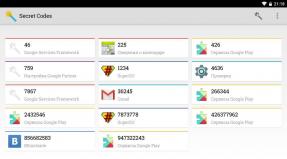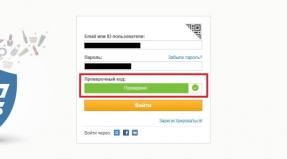Cara install gamenya menggunakan daimon tools. Belajar menggunakan Daemon Tools. Cara membuat image disk di Daemon Tools
Petunjuk bagi mereka yang tidak tahu cara menggunakannya Alat Daemon. Program ini multifungsi, tetapi mudah digunakan.
заг��зка...
Alat Daemon– aplikasi untuk meniru image disk. Dengan kata lain, dengan menggunakan alat ini Anda dapat membuat drive virtual untuk membaca disk virtual. Anda dapat membuat salinan persis dari disk apa pun (hampir semua disk), yang sangat berguna jika Anda harus selalu memiliki disk DVD di drive komputer Anda.
1. Cara membuka image disk menggunakan Daemon Tools
Temukan image disk di komputer Anda yang ingin Anda buka. Klik kanan padanya dan pergi ke “ Buka dengan» — « Alat Daemon».

Mungkin ada situasi di mana metode membuka file image disk ini akan menghasilkan kesalahan. Dalam hal ini, Anda harus terlebih dahulu membuka aplikasi Daemon Tools (klik kanan ikon di sudut kanan bawah layar), lalu buka bagian “Virtual Drives” dan klik pada drive virtual gratis.

Setelah itu, klik “ Pasang gambar» dan temukan image disk yang diperlukan di komputer Anda.
2. Cara membuat image disk di Daemon Tools
Proses pembuatan image disk juga cukup sederhana. Klik kanan pada ikon program dan buka “ Buat gambar..." Jendela khusus akan terbuka dengan beberapa parameter.

Menyetir: nama drive tempat CD atau DVD dimasukkan.
Kecepatan membaca: Ini adalah kecepatan penulisan image disk.
File gambar keluaran: lokasi pada disk tempat gambar akan disimpan.
Kompres data gambar: jangan lakukan ini karena mungkin ada kesalahan pada gambar.
Hapus gambar karena kesalahan: jika file rusak saat pembuatan, file tersebut akan dihapus (centang kotak).
Tambahkan ke katalog gambar: sesuai pilihan Anda.
Lindungi gambar dengan kata sandi: Untuk mengakses gambar Anda harus memasukkan kata sandi.
Setelah menginstal semuanya parameter yang diperlukan klik tombolnya Awal" dan tunggu hingga image disk dibuat. Hasilnya, Anda akan melihat gambar ini:

Format gambar yang dibuat adalah mdx adalah ekstensi baru dari Daemon Tools untuk menyimpan seluruh gambar.
Sekarang Anda tahu cara menggunakan Daemon Tools. Ingatlah bahwa tindakan serupa dapat dilakukan dalam program seperti Ultra-ISO, Nero dan Alcohol 120 yang populer.
Daemon Tools adalah utilitas multifungsi untuk emulasi CD dan cakram DVD. Prinsip pengoperasian program ini didasarkan pada pemasangan disk virtual yang secara fungsional tidak berbeda dengan perangkat fisik. Untuk menggunakannya, Anda harus memiliki image disk yang sudah jadi atau file yang sesuai untuk membuatnya. Sangat penting untuk menggunakan emulator di netbook, di mana disk drive biasa tidak ada sama sekali. Di antara yang ingin saya sebutkan secara khusus adalah paket-paketnya dan, mungkin, paket .
Ulasan kami akan mencakup. Fungsinya berbeda dari seri pada posisi berikut:
- Peluang penciptaan diri gambar dan mengonversi gambar yang sudah ada;
- Dukungan tombol pintas;
- Mendukung cakram Blu-ray dan HD;
- Jumlah maksimum media virtual adalah 32, dibandingkan 4 untuk versi Lite.
Cara membuat image disk di Daemon Tools
Menggunakan gambar memecahkan beberapa masalah sekaligus. Pertama, tidak perlu menyimpan dan merawat disk. Kedua, keausan pada drive dan bagian-bagiannya berkurang. Ketiga, jumlahnya berkurang biaya keuangan untuk pembelian disk (lisensi yang dibeli melalui Internet harganya jauh lebih murah).
Untuk melakukannya sendiri di Daemon Tools, Anda perlu mengklik tombol "Buat image disk". Di jendela yang muncul, pilih drive aktif tempat perekaman akan dilakukan; berikan nama yang sesuai untuk file gambar, folder tujuan, dan format file akhir.

MDS/MDF paling sering digunakan, sisanya digunakan dalam kasus khusus. Tergantung pada kecepatannya, waktu pembuatan tidak melebihi 10 menit. Jika Anda membuat gambar game, Anda dapat dengan aman memilih kecepatan tertinggi jika gambar diperlukan disk boot- sebagai aturan, pilih kecepatan terendah untuk menghindari kesalahan saat membaca.
Saat membuat image dari sumber yang dilindungi, Daemon Tools juga seharusnya tidak mengalami masalah. Ini dengan percaya diri melewati sistem perlindungan SafeDisk, SecureROM, StarForce, dll. Tentu saja ada “penguncian” yang lebih canggih pada disk, tetapi biasanya dilakukan oleh para profesional; sebagian besar media tidak memiliki tingkat perlindungan ini.

Daemon Tools dan proses pemasangan gambar
Daemon Tools mendukung semuanya format yang diketahui, termasuk mdf/mds, iso, flac, ape, nrg, cue/bin, dll.
Ketika Anda sudah memiliki gambar yang sudah jadi, Anda perlu mentransfernya ke media virtual, yang harus dibuat terlebih dahulu. Untuk melakukan ini, pilih tab “Tindakan” -> “Tambahkan drive DT virtual”(IDE atau SCSI jika perlu). Selanjutnya, program secara otomatis akan membuat disk virtual dan memberinya nama. Perhatian, Anda mungkin perlu me-restart komputer Anda.

Untuk mengatur jumlah drive dan pengaturannya, gunakan ikon “Kelola drive virtual”.

Langkah selanjutnya: memasang image langsung ke disk virtual. Aktifkan tombolnya "Tambahkan gambar", pilih berkas yang diperlukan gambar (tipe file: semua file gambar (*mds,*mdf,...). Gambar akan muncul di kolom kanan program. Klik kanan padanya dan pilih "Pasang gambar". Kami menunggu 30 detik. Itu saja, Anda dapat menggunakan disk virtual seperti drive biasa.

Gambar dihapus menggunakan tombol kanan mouse -> hapus.
Membakar disk
Membakar image ke disk adalah cara terbaik untuk melindungi data Anda jika terjadi kegagalan sistem. Fungsi ini, misalnya, paling sering digunakan saat membuat disk yang dapat di-boot.
Untungnya bagi kami, DT Soft telah melengkapi produknya dengan fitur ini. Banyak orang mengingat Daemon Tools sudah absen pada generasi keempat fungsi ini, sehingga sebagian besar pengguna lebih suka menggunakan program lain. Tidak seperti banyak pesaing, fungsionalitas DT muncul di permukaan, dan oleh karena itu kesulitan sangat jarang muncul. Sebelum Anda mulai merekam, siapkan disk dengan kapasitas yang sesuai. Kemudian di jendela program pilih "Bakar gambar"- sebuah jendela dengan pengaturan perekaman akan muncul. Atur kecepatan yang diinginkan dan tentukan jalur ke file gambar. Prosesnya akan dimulai setelah mengklik tombol "Start".

Apa hasilnya?
Umumnya versi terbaru DT Pro Advanced meninggalkan kesan yang menyenangkan. Program ini, meskipun ukurannya kecil, bekerja dengan stabil, tanpa crash. Namun, beberapa operasi sepertinya memakan banyak waktu. Sangat menyenangkan untuk dapat "menjangkau" fungsi apa pun langsung dari jendela utama utilitas, membagi gambar menjadi beberapa bagian yang mudah digunakan dan memasukkan kata sandi di dalamnya, mengintegrasikannya ke dalam Windows, dan juga mencari gambar di disk lokal komputer. Dengan menggunakan editor berpemilik, Anda dapat mengubah format gambar asli ke salah satu dari tiga format yang tersedia: ISO, MDS, dan MDX. Selain itu, jendela informasi tentang berita industri game, peringkat game, dan gambar yang digunakan terintegrasi ke dalam antarmuka. Di antara sistem yang didukung, tidak hanya yang digunakan di ulasan jendela 7 64bit, tetapi juga versi 32-bit, XP, Vista dan G8 terbaru.
Daemon Tools adalah salah satu program paling populer untuk bekerja dengan image disk dalam format ISO, BIN, CUE, MDF, CAB, dan lainnya. Penggunaan paling umum dari program ini adalah memasang image ke dalam drive virtual, yang menghasilkan kemungkinan instalasi dan pengoperasian berbagai program tanpa menggunakan aslinya disk instalasi. Selanjutnya, kita akan berbicara tentang kemampuan program dan saya akan menulis panduan singkat tentang cara bekerja dengan Daemon Tools untuk membuat, mengedit, dan membakar image disk.
Tujuan Alat Daemon
Program ini membuat drive virtual di sistem tempat Anda dapat memasang (melampirkan) gambar folder dan disk. Gambar adalah salinan persis dari disk asli atau daftar file dan folder. Hampir semua game diunduh secara online dan torrent, sistem operasi, paket perangkat lunak aplikasi, paket boot untuk flash drive disajikan dalam bentuk gambar yang dibuat dalam program tertentu dan hampir semuanya dalam format ISO. Gambar-gambar ini dapat dibuka menggunakan utilitas khusus- Alat Daemon, UltraISO, Nero dan sejenisnya.
Di mana mengunduh DaemonTools
Sebelumnya program tersebut memiliki setan versi berbayar, yang disajikan di situs web pengembang. Sekarang hanya ada versi berbayar, dan versi gratis yang lebih lama dapat dengan mudah ditemukan di Internet. Yang terbaik adalah mengunduh alat daemon dari situs web pengembang. Dalam hal ini, Anda akan melindungi diri Anda dari kenyataan bahwa virus atau adware mungkin tertanam dalam program. Jika Anda mengunduh Demon Tools dari sumber pihak ketiga, itu harus merupakan portal yang memiliki reputasi baik. Selain itu, Anda memerlukan kode serial untuk versi yang Anda instal jika Anda memerlukan program yang berfungsi penuh.
Cara menginstal Alat Daemon
Unduh paket instalasi program Anda meluncurkannya. Jendela instalasi program akan muncul. Versi gratis program juga akan menginstal banyak hal yang tidak perlu untuk Anda perangkat lunak, jika Anda tinggal klik “Berikutnya”. Jadi saya sarankan memilih opsi instalasi dan menghapus centang item yang Anda anggap tidak perlu.
Saya menentang perangkat lunak bajakan, tetapi untuk tujuan informasi, saya mengunduh versi yang berfungsi penuh dengan "obat" dari torrent. Berikut adalah struktur folder dan file kit instalasi Daemon Alat Pro Canggih.
Kami meluncurkan instalasi Daemon Tools Pro. Jendela utama akan muncul dengan pilihan bahasa yang tersedia untuk instalasi. Pilih yang sesuai dan klik "Berikutnya". Kami menerima perjanjian lisensi dan kita masuk ke halaman pemilihan jenis lisensi. Karena kami memiliki “obat” untuk program ini, kami memilih lisensi uji coba.




Selanjutnya pilih komponen program yang perlu diinstal. Saya membiarkan semua kotak centang secara default. Tunggu hingga program diinstal. Di jendela pengaturan toolbar, hapus centang semua kotak. Selanjutnya akan menyelesaikan instalasi dan meluncurkan program.


Cara menggunakan gambar ISO di Daemon Tools
Jika kita punya gambar ISO, yang ingin kita gunakan, kita perlu membuka Daemon Tools, Klik tombol “Tambah Gambar”, pilih file gambar yang diinginkan, dan klik tombol “Pasang”. Makan cara alternatif pasang image ISO ke dalam drive virtual - Anda perlu mengklik kanan pada file gambar dan memilih "Mount" -> drive virtual yang diinginkan Demon Tools di menu konteks yang muncul.


Program ini memungkinkan Anda membuat file gambar di format ISO dari folder dan file, serta dari disk di drive. Jika kita memiliki disk, gambar yang ingin kita buat, sehingga kita dapat mentransfernya ke seseorang melalui jaringan atau menggunakannya di komputer kita tanpa disk aslinya.
Bagaimana cara membuat image ISO di Daemon Tools Pro? Sangat sederhana. Untuk melakukan ini, buka jendela program utama dan klik tombol "Buat image disk".
 Selain itu, Daemon Tools Pro menyediakan opsi penyesuaian yang luas untuk membuat gambar. Misalnya kita bisa membuat file gambar tidak hanya dalam format ISO saja, tapi juga dalam format format MDX, MDS/MDF; Dimungkinkan untuk memilih format disk yang gambarnya kita perlukan, dan kemampuan untuk membagi gambar menjadi beberapa bagian tergantung pada ukuran akhir gambar.
Selain itu, Daemon Tools Pro menyediakan opsi penyesuaian yang luas untuk membuat gambar. Misalnya kita bisa membuat file gambar tidak hanya dalam format ISO saja, tapi juga dalam format format MDX, MDS/MDF; Dimungkinkan untuk memilih format disk yang gambarnya kita perlukan, dan kemampuan untuk membagi gambar menjadi beberapa bagian tergantung pada ukuran akhir gambar.



Salam, para pembaca yang budiman.
Sebelumnya, pengguna memiliki satu-satunya cara untuk menginstal game di komputer mereka - dengan membeli atau meminjam disk plastik dari seseorang. Saat ini, menemukan aplikasi yang diinginkan jauh lebih mudah - unduh dari Internet. Benar, proyek biasanya ditawarkan di berbagai situs dalam bentuk gambar maya. Miliki sendiri perangkat Windows 8 atau 10, pengguna akan dapat berkas yang diperlukan cukup klik "Libatkan" dan semuanya akan berfungsi. Namun bagaimana jika Anda memiliki OS yang berbeda? Nanti di artikel saya akan memberi tahu Anda cara menginstal game melalui Daemon Tools di unit mana pun.
Jadi, seperti disebutkan di atas, untuk menggunakan disk virtual Anda harus memiliki program yang sesuai. Saat ini ada banyak dari mereka. Saya akan menceritakannya kepada Anda Alat Daemon Lite. Versi ini gratis dan disederhanakan mungkin. Pada saat yang sama, ia memiliki semua alat yang diperlukan untuk melakukan tugas-tugas sederhana dengan media penyimpanan elektronik.
Tentu saja masih ada beberapa versi aplikasi lainnya, misalnya Ultra. Pengembang menawarkan peluang lebih besar untuk bekerja dengan gambar. Namun pada saat yang sama mereka meminta kompensasi finansial untuk penggunaan tersebut. Tidak diragukan lagi, Anda dapat menemukan proyek "retak" di Internet, tetapi tidak ada yang bisa menjamin kualitas pekerjaannya. Selain itu, dalam program semacam itu, penyerang sering kali bersembunyi kode berbahaya. Dia tidak hanya bisa mencuri dari Anda informasi penting, tetapi juga menonaktifkan komputer sepenuhnya. Jadi pilihan ada di tangan Anda.
Hari ini kami menawarkan versi yang berbeda aplikasi gratis. Misalnya saja Lite 10.1. Meskipun pada saat penulisan artikel ini modifikasi 10.5 sudah ditawarkan. Pada saat yang sama, Lite 10.4 dianggap populer - ini memperbaiki banyak kesalahan kecil, dan menunjukkan kecepatan maksimum.
Nah, saatnya beralih langsung ke program itu sendiri.
Instalasi( )
Penggunaan( )
Untuk berinteraksi dengan disk virtual Kami melakukan beberapa gerakan:

Jika proyek hadir dalam 2 disk, suatu saat aplikasi akan meminta Anda untuk memasukkan disk kedua. Untuk melakukan hal ini, pada panggilan drive virtual menu konteks dan pilih " Lepas" Menggunakan algoritma yang dijelaskan sebelumnya, masukkan kelanjutannya. Jika ada 3 disk - semuanya sama - ubah satu per satu.
Anda juga dapat membakar gambar ke flash drive, memasukkannya ke perangkat Anda, dan menginstal game langsung dari memori portabel - tanpa disk. Benar, waktu kemungkinan besar akan bertambah, karena komputer masih harus membaca informasi dan segera mengubahnya.
Kami bekerja dengan program Daemon Tools - detailnya.
Jika Anda telah menggunakan komputer selama lebih dari enam bulan, dalam perjalanan pengguna Anda, Anda mungkin menemukan file dengan ekstensi yang tidak dapat dipahami seperti .mds, .iso, .nrg... File apa ini? Ini adalah gambar disk yang dibuat oleh satu atau lain cara program khusus sebagai hasil dari proses penciptaan gambar. Membuat gambar berarti membuat salinan persis dari disk CD\DVD\Blue-Ray perangkat keras. Agar file-file ini dapat dibuka di komputer, Anda harus menggunakan salah satu dari banyak program emulasi khusus. Mari kita lihat cara menggunakan salah satu program tersebut yaitu Daemon Tools.
Saat gambarnya hilang, Anda dapat meluncurkan Daemon Tools itu sendiri. Kami menunggu program memeriksa lisensi dan melihat jendela utama.

Katalog gambar kosong karena tidak ada gambar yang ditambahkan. Di bilah ikon kita melihat:
Tombol untuk menambahkan gambar ke katalog.
Tombol untuk menghapus gambar dari direktori (bukan dari disk!).
Memulai perjalanan.
Menghentikan dan melepas drive.
Menghentikan dan melepas semua drive.
Tombol untuk menambahkan drive DT virtual. Saya akan bercerita lebih banyak tentang ini. Faktanya adalah sejumlah besar disk berlisensi memiliki perlindungan salinan. Dan ketika emulasi disk terjadi, perlindungan disk berlisensi secara otomatis mendeteksi drive virtual dan memblokir pembacaan data darinya. Perlindungan ini dapat dilewati oleh drive DT, yang dapat diinstal dengan menekan tombol ini.
Memasang drive SCSI baru. Dengan tombol ini Anda dapat menambahkan drive virtual biasa.
Menghapus drive khusus.
Fitur tambahan (dapat diakses dengan mengklik tombol atau dengan memperluas jendela). Ini adalah tombolnya Buat image disk, Bakar (burn) disk dari image, Pengaturan dan Bantuan.
Semua fungsi jendela utama telah dibahas di atas. Mari konfigurasikan program dengan mengklik tombol “Pengaturan”. Kami melihat jendela berikut:

Di tab "Umum". semuanya jelas, atur dan buka tab berikutnya. Tidak ada yang rumit di sini - jika Anda perlu menetapkan tombol pintas, klik kursor pada bidang yang diinginkan dan tekan tombol yang diperlukan.
Tab Integrasi– kami tidak mengubah apa pun, dan file – gambar dapat dibuka oleh program ini.
Tab Koneksi– jika perlu, masukkan data yang diperlukan di sana.
"Konfirmasi"– jika Anda mencentang tindakan yang diperlukan, program akan meminta Anda untuk mengonfirmasi tindakan Anda (misalnya, saat menghapus drive, program akan menanyakan “Apakah Anda yakin ingin menghapus drive ini?”)
"Selain itu" - pengaturan yang bagus program, Anda dapat membaca lebih lanjut di Internet.
"Media - informasi"- atas permintaan Anda.
Jadi, programnya sudah dikonfigurasi. Sekarang mari kita beralih ke hal yang paling penting - memasang gambar. Pilih drive yang diinginkan dan klik tombol untuk menambahkan gambar ke katalog.

Dalam hal ini, file tersebut disebut NFS_Carbon. Pilih dan klik "Buka".

File tersebut muncul di direktori gambar. Untuk memasang gambar, klik dua kali pada gambar di direktori. Itu saja, disk sudah terpasang.

Untuk berhenti meniru gambar di drive, klik "Stop".